Devil ransomware(データ復旧ツール)を削除する方法
Devil ransomwareを削除してファイルを回復する簡単な手順
これは、人々のファイルをロックダウンして身代金を要求するリモートハッカーによって作成および開発されたランサムウェアタイプのプログラムとして説明されています。この悪名高いマルウェアは、初心者ユーザーを操作することで巨額の身代金を強要することを目的として、サイバー犯罪者によってプログラムされています。データベース、ドキュメント、html、およびデスクトップにあるその他のファイルを含む、あらゆる種類のファイルに感染することができます。すべてのファイルをロックすると、暗号化されたすべてのファイル名の末尾に「.devil」拡張子が追加され、完全に使用できなくなります。したがって、ユーザーが単一のファイルを開くこともできなくなります。このプロセスが完了すると、「info.txt」ファイルが作成され、ポップアップウィンドウ「info.hta」が表示されます。
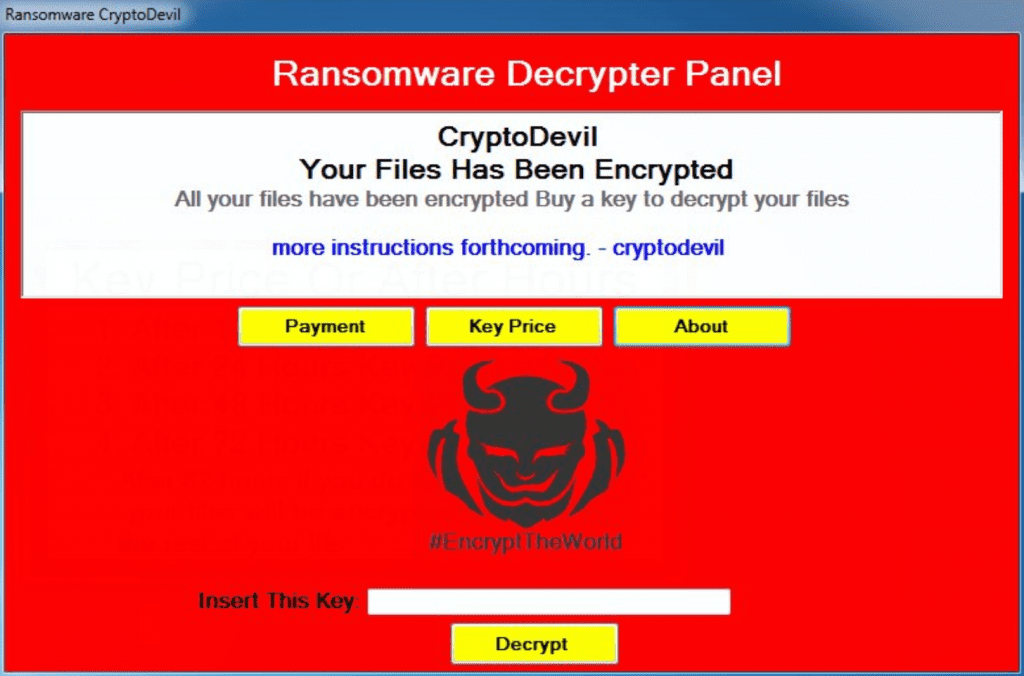
ポップアップウィンドウには、Devil ransomwareがすべてのファイルを暗号化し、decrypt4data @ protonmail.comに電子メールを書き込むことで開発者から購入できる復号化ツールなしでは復号化できないと記載されています。連絡をとると、彼らはビットコインまたは他のデジタル暗号通貨の形でお金を要求するので、そのようなツールを提供できます。また、サードパーティのソフトウェアまたは手動の復号化を使用して暗号化されたファイルの名前を変更しないようにユーザーに警告します。
ユーザーの信頼を得るために、5つのファイルを無料で復号化しますが、貴重な情報は含まれておらず、ファイルのサイズは4MB以下です。これは、あなたが彼らの要求に同意し、身代金を支払うべきだという意味ではありません。サイバー犯罪者を信頼できないため、これは強く禁止されています。あなたが支払うお金は無駄になり、暗号化されたファイルは完全な支払いの後でもアクセスできません。
Devil ransomwareによって表示されるポップアップウィンドウに表示されるテキスト:
すべてのファイルが暗号化されました!
PCのセキュリティ上の問題により、すべてのファイルが暗号化されています。あなたがそれらを復元したい場合は、電子メール[email protected]に私たちを書いてください
メッセージのタイトルにこのIDを記入してください1E857D00-2574
あなたはビットコインで復号化のために支払う必要があります。価格は、あなたが私たちに書く速さに依存します。お支払い後、すべてのファイルを復号化するツールをお送りします。
保証としての無料の復号化
支払う前に、無料の復号化のために最大5つのファイルを送信できます。ファイルの合計サイズは4Mb(アーカイブされていない)未満でなければならず、ファイルには貴重な情報が含まれていてはなりません。 (データベース、バックアップ、大きなExcelシートなど)
ビットコインの入手方法
ビットコインを購入する最も簡単な方法は、LocalBitcoinsサイトです。登録して「ビットコインを購入」をクリックし、支払い方法と価格で売り手を選択する必要があります。
https://localbitcoins.com/buy_bitcoins
また、ここでビットコインと初心者ガイドを購入する他の場所を見つけることができます:
http://www.coindesk.com/information/how-can-i-buy-bitcoins/
注意!
暗号化されたファイルの名前を変更しないでください。
サードパーティのソフトウェアを使用してデータを復号化しないでください。永続的なデータ損失が発生する可能性があります。
サードパーティの助けを借りてファイルを復号化すると、価格が高くなる可能性があります(料金が追加されます)か、詐欺の被害者になる可能性があります。
Devil ransomwareを削除して暗号化されたファイルを回復する方法
ただし、この状況では、ハッカーにお金を払うことを考えているなら、それは非常に悪い考えです。お金を払っても良い結果は得られず、単に詐欺に遭うだけです。したがって、悪魔と取引することは安全ではありません。したがって、ファイルがDevil ransomwareによって暗号化されていることに気付いたら、システムからランサムウェアに関連付けられているペイロードとファイルを削除して、強力なマルウェア対策ツールを使用して他のファイルとデータが安全に保たれるようにする必要があります。
PCがクリーンアップされると、誰かが以前に作成して外部ストレージデバイスに保存している場合、バックアップファイルを使用できます。多くの場合、バックアップファイルは利用できません。「シャドウボリュームコピー」が利用可能か、削除されたかを確認する必要があります。最後のオプションは、強力なデータ回復ツールを使用することです。
ランサムウェア感染の配布方法:
Devil ransomwareへの侵入に使用される正確な方法は不明ですが、攻撃者は、ソフトウェアクラッキングツール、スパムキャンペーン、トロイの木馬、信頼できないソフトウェアダウンロードチャネルを通じてランサムウェアやその他のマルウェアを配布します。ご存知のように、ハッカーはスパムキャンペーンを使用している間に、悪意のある添付ファイルやWebリンクを含む何千ものメールを送信します。主な目標は、受信者をtrickしてそのような添付ファイルを開かせることです。開くと、システム感染を引き起こすマルウェアをダウンロードしてインストールします。そのため、インターネットを閲覧したり、不要なソフトウェアをダウンロードしたりするときは、十分に注意する必要があります。したがって、常にこれらの悪質なソースから離れて、コンピュータを無害かつ安全に保ちます。
簡単な説明
名前:Devil ransomware
タイプ:ランサムウェア、暗号化ウイルス
暗号化されたファイル拡張子:.devil
身代金要求メッセージ:info.txtおよびポップアップウィンドウ
サイバー犯罪者のメールID:[email protected]
症状:デスクトップで使用可能なファイルを開くことができません。以前は機能していたファイルの拡張子が変わりました。身代金を要求するメッセージが画面に表示されます。ファイルのロックを解除するために身代金の支払いを要求します。
配布方法:トレントWebサイト、スパムメール、電子メールの添付ファイル、非公式のアクティベーションおよび更新ツール。
損傷:すべてのファイルは暗号化されており、身代金を支払わないとアクセスできません。追加のパスワードを盗むトロイの木馬およびマルウェア感染は、ランサムウェア感染およびその他のマルウェアとともにインストールできます。
削除:コンピューターがDevil ransomwareに感染している場合は、できるだけ早く削除します。
特別なオファー
Devil ransomware は不気味なコンピューター感染である可能性があり、コンピューター上にファイルが隠されているため、その存在を何度も取り戻す可能性があります。 このマルウェアを簡単に削除するには、強力なSpyhunterマルウェア対策スキャナーを試して、このウイルスの駆除にプログラムが役立つかどうかを確認することをお勧めします。
必ずSpyHunterのEULA、脅威評価基準、およびプライバシーポリシーをお読みください。 Spyhunterの無料スキャナーは、コンピューターから現在の脅威をスキャンして検出し、ダウンロードするだけで、一度だけ削除することもできますが、次の48時間は駆除する必要があります。 検出されたラットをすぐに削除する場合は、ソフトウェアを完全にアクティブ化するライセンスバージョンを購入する必要があります。
データリカバリオファー
暗号化されたファイルを復元するために、最近作成されたバックアップファイルを選択することをお勧めしますが、そのようなバックアップがない場合は、データ回復ツールを試して、失われたデータを復元できるかどうかを確認できます。
マルウェア対策の詳細とユーザーガイド
Windowsの場合はここをクリック
Macの場合はここをクリック
手順1:「ネットワークを使用したセーフモード」でDevil ransomwareを削除する
ステップ2:「システムの復元」を使用してDevil ransomwareを削除します
手順1:「ネットワークを使用したセーフモード」でDevil ransomwareを削除する
Windows XPおよびWindows 7ユーザーの場合:「セーフモード」でPCを起動します。 [スタート]オプションをクリックし、スタートプロセス中に[Windows拡張オプション]メニューが画面に表示されるまでF8を押し続けます。リストから「ネットワークを使用したセーフモード」を選択します。

これで、Windowsのホームスクリーンがデスクトップに表示され、ワークステーションは「ネットワークを使用したセーフモード」に取り組んでいます。
Windows 8ユーザーの場合:「スタート画面」に移動します。検索結果で設定を選択し、「詳細」と入力します。 「一般的なPC設定」オプションで、「高度なスタートアップ」オプションを選択します。もう一度、「今すぐ再起動」オプションをクリックします。ワークステーションは「Advanced Startup Option Menu」で起動します。 「トラブルシューティング」を押してから、「詳細オプション」ボタンを押します。 「詳細オプション画面」で「起動設定」を押します。再度、「再起動」ボタンをクリックします。ワークステーションは、「スタートアップ設定」画面で再起動します。次に、F5を押して、ネットワークのセーフモードで起動します。

Windows 10ユーザーの場合:Windowsロゴと「電源」アイコンを押します。新しく開いたメニューで、キーボードの[Shift]ボタンを押したまま[再起動]を選択します。新しく開いた[オプションの選択]ウィンドウで、[トラブルシューティング]をクリックしてから[詳細オプション]をクリックします。 「スタートアップ設定」を選択し、「再起動」を押します。次のウィンドウで、キーボードの「F5」ボタンをクリックします。

ステップ2:「システムの復元」を使用してDevil ransomwareを削除します
Devil ransomwareに感染したアカウントにログインします。ブラウザーを開き、正当なマルウェア対策ツールをダウンロードします。システム全体のスキャンを実行します。悪意のある検出されたすべてのエントリを削除します。
特別なオファー
Devil ransomware は不気味なコンピューター感染である可能性があり、コンピューター上にファイルが隠されているため、その存在を何度も取り戻す可能性があります。 このマルウェアを簡単に削除するには、強力なSpyhunterマルウェア対策スキャナーを試して、このウイルスの駆除にプログラムが役立つかどうかを確認することをお勧めします。
必ずSpyHunterのEULA、脅威評価基準、およびプライバシーポリシーをお読みください。 Spyhunterの無料スキャナーは、コンピューターから現在の脅威をスキャンして検出し、ダウンロードするだけで、一度だけ削除することもできますが、次の48時間は駆除する必要があります。 検出されたラットをすぐに削除する場合は、ソフトウェアを完全にアクティブ化するライセンスバージョンを購入する必要があります。
データリカバリオファー
暗号化されたファイルを復元するために、最近作成されたバックアップファイルを選択することをお勧めしますが、そのようなバックアップがない場合は、データ回復ツールを試して、失われたデータを復元できるかどうかを確認できます。
「セーフモードとネットワーク」でPCを起動できない場合は、「システムの復元」を使用してみてください
1.「スタートアップ」中に、「詳細オプション」メニューが表示されるまでF8キーを押し続けます。リストから「コマンドプロンプトを使用したセーフモード」を選択し、「Enter」を押します

2.新しく開いたコマンドプロンプトで、「cd restore」と入力し、「Enter」を押します。

3.「rstrui.exe」と入力し、「ENTER」を押します

4.新しいウィンドウで[次へ]をクリックします

5.「復元ポイント」のいずれかを選択し、「次へ」をクリックします。 (この手順により、ワークステーションは、PCにDevil ransomwareが浸透する前の以前の日時に復元されます。

6.新しく開いたウィンドウで、「はい」を押します。

PCを以前の日時に復元したら、推奨されるマルウェア対策ツールをダウンロードし、ワークステーションに残っている場合はDevil ransomwareファイルを削除するためにディープスキャンを実行します。
このランサムウェアによって各(個別の)ファイルを復元するには、「Windows Previous Version」機能を使用します。この方法は、ワークステーションで「システムの復元機能」が有効になっている場合に有効です。
重要な注意:Devil ransomwareの一部のバリアントは「シャドウボリュームコピー」も削除するため、この機能は常に機能しない場合があり、選択したコンピューターにのみ適用されます。
個々の暗号化ファイルを復元する方法:
単一のファイルを復元するには、そのファイルを右クリックして「プロパティ」に移動します。 「以前のバージョン」タブを選択します。 「復元ポイント」を選択し、「復元」オプションをクリックします。

Devil ransomwareで暗号化されたファイルにアクセスするために、「シャドウエクスプローラー」を使用することもできます。 (http://www.shadowexplorer.com/downloads.html)。このアプリケーションに関する詳細情報を入手するには、ここをクリックしてください。 (http://www.shadowexplorer.com/documentation/manual.html)

重要:データ暗号化ランサムウェアは非常に危険であり、ワークステーションへの攻撃を回避するための予防策を講じることは常に優れています。リアルタイムで保護するために、強力なマルウェア対策ツールを使用することをお勧めします。この「SpyHunter」の助けにより、Devil ransomwareなどの有害な感染をブロックするために、「グループポリシーオブジェクト」がレジストリに埋め込まれます。
また、Windows 10では、「Fall Creators Update」と呼ばれる非常にユニークな機能があり、ファイルへのあらゆる種類の暗号化をブロックするための「Controlled Folder Access」機能を提供します。この機能を使用すると、「ドキュメント」、「写真」、「音楽」、「ビデオ」、「お気に入り」、「デスクトップ」フォルダーなどの場所に保存されているファイルはデフォルトで安全です。

この「Windows 10 Fall Creators Update」をPCにインストールして、重要なファイルとデータをランサムウェア暗号化から保護することが非常に重要です。この更新プログラムを入手し、rnasomware攻撃から保護を追加する方法の詳細については、ここで説明しました。 (https://blogs.windows.com/windowsexperience/2017/10/17/get-windows-10-fall-creators-update/))
Devil ransomwareで暗号化されたファイルを回復する方法?
今まで、暗号化された個人ファイルに何が起こったのか、それまでに破損または暗号化されていない個人ファイルを保護するために、Devil ransomwareに関連付けられたスクリプトとペイロードを削除する方法を理解しているでしょう。ロックされたファイルを取得するために、「システムの復元」と「シャドウボリュームのコピー」に関連する深さ情報については既に説明しました。ただし、暗号化されたファイルにアクセスできない場合は、データ復旧ツールを使用してみてください。
データ復旧ツールの使用
このステップは、上記のすべてのプロセスを既に試したが、解決策を見つけられなかったすべての被害者向けです。また、PCにアクセスし、任意のソフトウェアをインストールできることが重要です。データ回復ツールは、システムのスキャンおよび回復アルゴリズムに基づいて機能します。システムパーティションを検索して、マルウェアによって削除、破損、または破損した元のファイルを見つけます。 Windows OSを再インストールしないでください。再インストールしないと、「以前の」コピーが完全に削除されます。最初にワークステーションをきれいにし、Devil ransomware感染を除去する必要があります。ロックされたファイルはそのままにして、以下の手順に従ってください。
ステップ1:下の[ダウンロード]ボタンをクリックして、ワークステーションでソフトウェアをダウンロードします。
ステップ2:ダウンロードしたファイルをクリックしてインストーラーを実行します。

ステップ3:ライセンス契約のページが画面に表示されます。 「同意する」をクリックして、その条件と使用に同意します。前述の画面の指示に従い、「完了」ボタンをクリックします。

ステップ4:インストールが完了すると、プログラムが自動的に実行されます。新しく開いたインターフェースで、回復したいファイルタイプを選択し、「次へ」をクリックします。

ステップ5:ソフトウェアを実行して回復プロセスを実行する「ドライブ」を選択できます。次に、「スキャン」ボタンをクリックします。

ステップ6:スキャン用に選択したドライブに基づいて、復元プロセスが開始されます。選択したドライブのボリュームとファイルの数によっては、プロセス全体に時間がかかる場合があります。プロセスが完了すると、データエクスプローラーが画面に表示され、復元するデータのプレビューが表示されます。復元するファイルを選択します。

ステップ7。次に、回復したファイルを保存する場所を見つけます。

特別なオファー
Devil ransomware は不気味なコンピューター感染である可能性があり、コンピューター上にファイルが隠されているため、その存在を何度も取り戻す可能性があります。 このマルウェアを簡単に削除するには、強力なSpyhunterマルウェア対策スキャナーを試して、このウイルスの駆除にプログラムが役立つかどうかを確認することをお勧めします。
必ずSpyHunterのEULA、脅威評価基準、およびプライバシーポリシーをお読みください。 Spyhunterの無料スキャナーは、コンピューターから現在の脅威をスキャンして検出し、ダウンロードするだけで、一度だけ削除することもできますが、次の48時間は駆除する必要があります。 検出されたラットをすぐに削除する場合は、ソフトウェアを完全にアクティブ化するライセンスバージョンを購入する必要があります。
データリカバリオファー
暗号化されたファイルを復元するために、最近作成されたバックアップファイルを選択することをお勧めしますが、そのようなバックアップがない場合は、データ回復ツールを試して、失われたデータを復元できるかどうかを確認できます。





